Todo el mundo sabe que los videos pueden agregar algo de chispa extra a una página web. ¿Sabía también que pueden darle vida a su presentación de Google Slide con video?
No importa cuán bien diseñada e informativa sea su presentación, es un desafío mantener la atención de los espectadores.
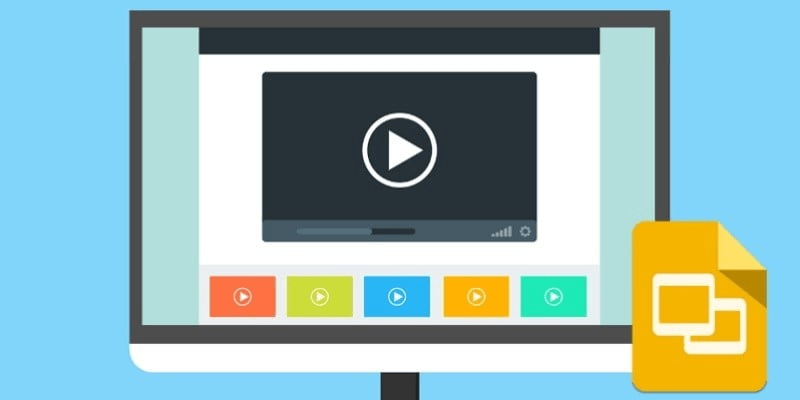
Agregar elementos que llamen la atención, como incrustar un video en Google Slides, puede hacer que sus diapositivas sean más interesantes, interactivas y atraer a su audiencia para mantenerlos enfocados en su mensaje.
¿Por qué Vídeo?
Algunos de los muchos beneficios de incrustar videos en una presentación de Google Slides incluyen:
- Es fácil de hacer si tiene acceso a una conexión a Internet.
- Los videos pueden provocar respuestas emocionales y motivar a los espectadores.
- Le da a la audiencia un cambio de ritmo.
- Hace que la presentación sea más fácil al brindarle un breve descanso mientras se reproduce el video, especialmente con presentaciones más largas
Elegir el video correcto
No seleccione un video al azar y péguelo en una diapositiva. Seleccione un video que sea:
- Profesional
- Relevante para el contenido de su presentación y agrega valor
- No demasiado (debe ser entre 30 y 60 segundos)
No te excedas. Si tiene demasiados videos u otros efectos multimedia, se distraerá de su mensaje y perderá el impacto que llama la atención.
Ahora que sabe por qué y cómo los videos pueden ayudar a su presentación, le mostraremos varias formas de incrustar un video en una diapositiva de Google.
Incrustar un video de YouTube en Presentaciones de Google
Como Google posee y se integra con YouTube, puede agregar un video sin salir de su presentación de diapositivas.
- Comience yendo a la diapositiva donde desea agregar el video.
- Desde la barra de navegación superior, haga clic en Insertar > Video.
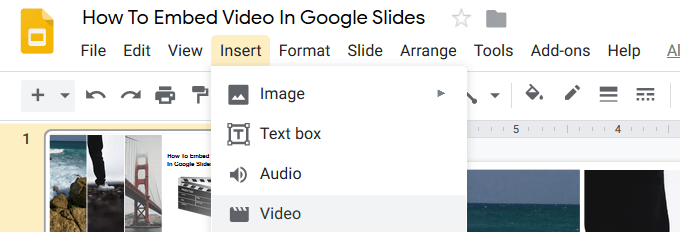
- En la ventana emergente que se abre, verás tres opciones:
- Búsqueda
- Por URL
- Google Drive
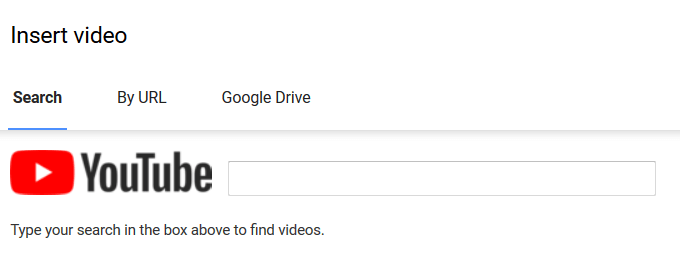
- Si no tiene un video específico en mente, escriba una palabra clave relevante en la ventana de búsqueda y presione regresar para encontrar el video que desea usar.
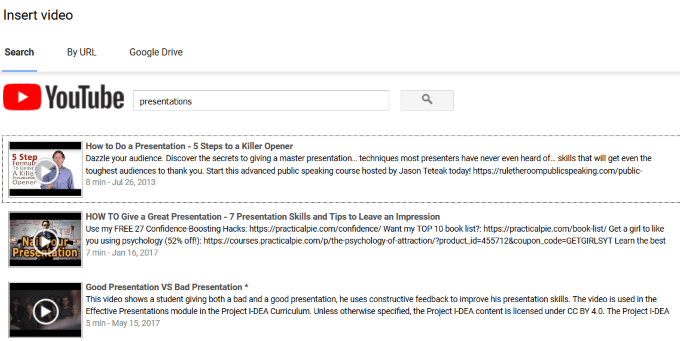
- Vea los resultados desde la ventana de búsqueda haciendo clic en el botón de reproducción de video. Cuando encuentre uno que le guste, haga clic en Seleccionar para insertarlo en la diapositiva.
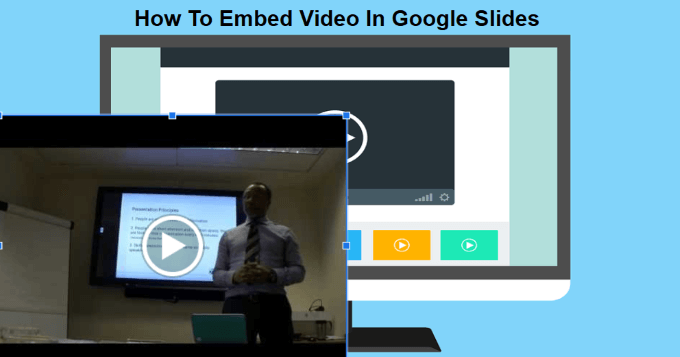
- Mueva el video haciendo clic y arrastrándolo a un lugar que tenga sentido y se vea bien en su diapositiva. Cambie su tamaño agarrando una de las cuatro esquinas alrededor del video para mantener su relación de aspecto.
Incrustar el video por URL de YouTube
- Si sabe qué video de YouTube desea usar, seleccione la opción Por URL al insertar un video.
- Pegue la URL del video de YouTube en el cuadro y luego haga clic en Seleccionar.
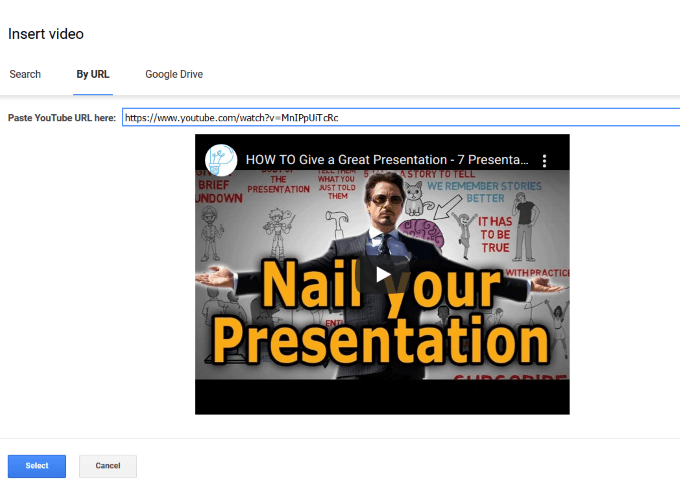
Incrustar videos de Google Drive en Presentaciones de Google
Algunas empresas bloquean el acceso web a YouTube. Entonces, ¿qué puedes hacer si no tienes acceso a YouTube? Afortunadamente, puede transmitir desde Google Drive y aun así incrustar un video en una o varias diapositivas. Si ya tiene un video en Google Drive, es fácil agregarlo a una diapositiva.
- Haga clic en Insertar > Vídeo. Seleccione la opción Google Drive. Verá las miniaturas de los videos en su unidad.
- Haga clic en el que desea usar y luego haga clic en Seleccionar para incrustarlo. Si el video está en su computadora, puede cargarlo en su unidad y luego usarlo.
- Para cargar un video en Google Drive, vaya a su unidad y haga clic en Nuevo > Cargar archivo en la esquina superior izquierda. Debe iniciar sesión en su cuenta de Google. Asegúrese de que sea la misma cuenta en la que está creando sus diapositivas.
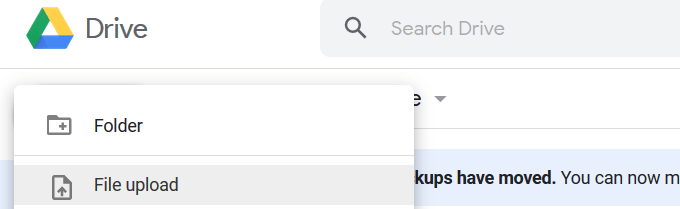
- Localice el archivo de video en su computadora y haga doble clic en él. Si tiene muchos datos en su unidad, es posible que deba actualizar la página.
- El video tardará unos segundos en procesarse. Cuando haya terminado, verá la miniatura del video.
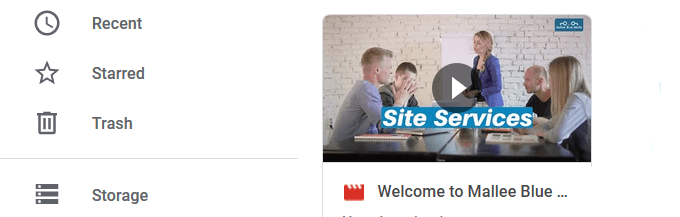
- Vuelva a la diapositiva en la que desea agregar el video y haga clic en Insertar > Video y seleccione Google Drive. El video que cargó en su unidad será una de sus opciones para seleccionar.
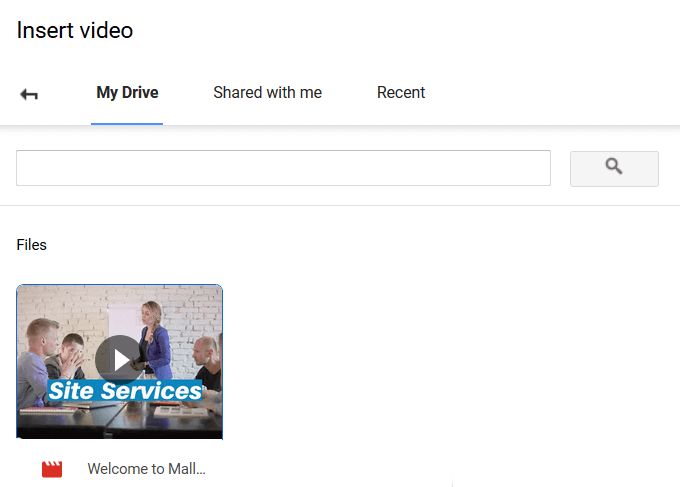
- Haga clic en el video y haga clic en Seleccionar para insertarlo en la diapositiva. Cambie el tamaño y muévalo hasta que esté en el lugar donde lo desea.
Configure sus videos para reproducción automática
Al hacer una presentación frente a una audiencia, configurar sus videos incrustados para que se reproduzcan automáticamente hará que la experiencia sea más fluida.
Este proceso simple funciona para videos agregados desde una búsqueda de YouTube, por URL y desde Google Drive.
Haga clic en el video en su diapositiva y luego en opciones de formato ubicadas arriba del video. Desde el panel que se abre en el lado derecho de su diapositiva, haga clic en la zanahoria junto a Reproducción de video y marque Reproducción automática al presentar.
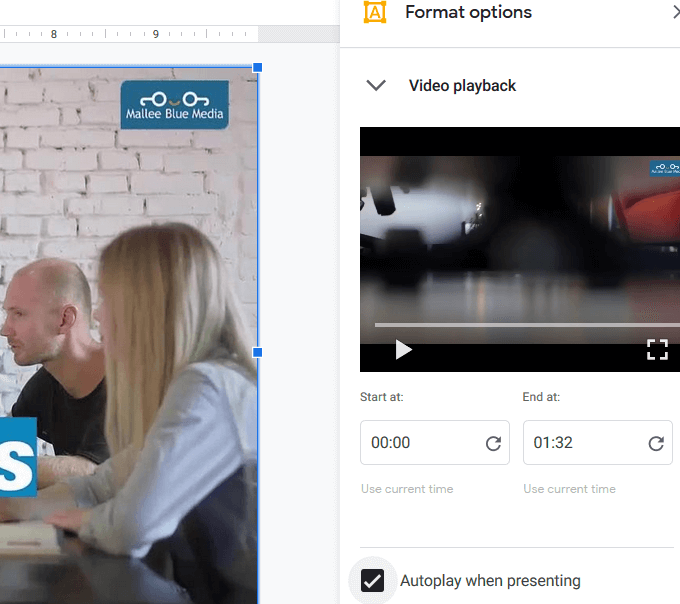
Cuando se mueve a una diapositiva con un video incrustado, se reproducirá automáticamente sin tener que hacer clic en ningún botón.
¿Cómo cortar y editar un video incrustado?
Comience seleccionando el video que desea editar. Haga clic en opciones de formato en la barra de herramientas superior. Esto abrirá el mismo panel lateral que viste cuando configuraste tu video para reproducción automática.
Puede establecer la hora de inicio y finalización del video. Si es un video largo, querrá recortarlo ajustando los tiempos en consecuencia.
Otras configuraciones incluyen:
- Silenciar el audio
- Ajuste de la posición
- Cambiar el tamaño
- Bloqueo de la relación de aspecto para mantener las proporciones del video
- Alterar la posición del video
Poder recortar un video es una característica útil. Es especialmente útil si solo desea mostrar un clip corto de un video más largo.
Tenga en cuenta que también puede cambiar el tamaño y la posición haciendo clic en el video, tomando una esquina para cambiar su tamaño y arrastrándolo alrededor de la diapositiva para cambiar su posición.
La última opción de edición le permite agregar una sombra paralela a su video. Elegir la:
- Color
- Transparencia
- Ángulo
- Distancia
- Radio de desenfoque
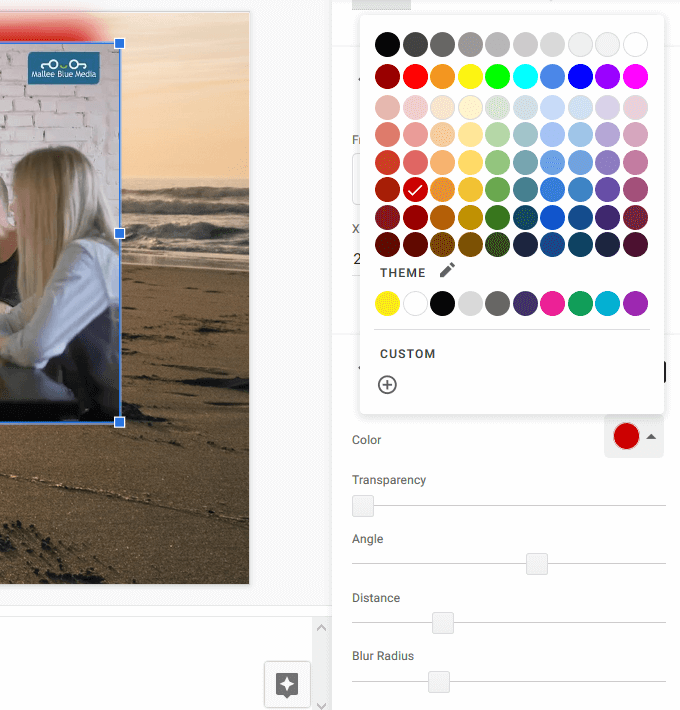
Esté preparado para su presentación
Practique su presentación antes de entregarla a una audiencia en vivo. Sepa con anticipación en qué diapositivas tiene videos incrustados y asegúrese de que tengan sentido en el contexto de su mensaje.
Asegúrese de que la ubicación donde presentará tenga una conexión a Internet y suficiente ancho de banda para manejar los videos.
Agregue un poco de dinamismo a su presentación insertando videos directamente en Presentaciones de Google para una experiencia más fluida.








